Corrigir não é possível instalar o DirectX no Windows 10
Miscelânea / / November 28, 2021
Se você não conseguir instalar o DirectX no Windows 10, não se preocupe, pois hoje discutiremos como corrigir esse problema. A causa mais comum do problema parece ser que o .NET Framework pode estar interferindo no DirectX, causando problemas com a instalação do DirectX.
Com a mudança na tecnologia, as pessoas começaram a usar dispositivos como laptops, tablets, telefones etc. Seja o pagamento de contas, compras, entretenimento, notícias ou qualquer outra atividade semelhante, tudo isso se tornou mais fácil devido ao envolvimento da Internet no nosso dia a dia. O uso de dispositivos como telefones, laptops e dispositivos semelhantes aumentou. O interesse do consumidor tem aumentado por esses dispositivos. Como resultado disso, testemunhamos muitas novas atualizações que melhoram a experiência do usuário.
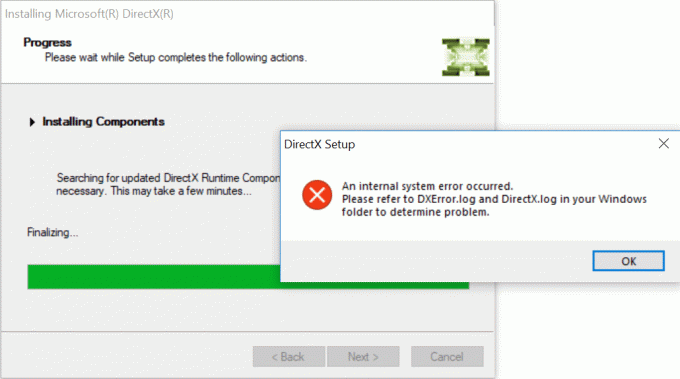
A experiência do usuário foi aprimorada em todos os tipos de serviços, incluindo jogos, vídeos, multimídia e muito mais. Uma dessas atualizações que foi lançada juntamente com o sistema operacional Windows em sua versão mais recente é o DirectX. O DirectX dobrou a experiência do usuário na área de jogos, multimídia, vídeos, etc.
DirectX
DirectX é uma interface de programação de aplicativo (API) para criar e gerenciar imagens gráficas e efeitos de multimídia em aplicativos como jogos ou páginas da Web ativas que são executadas no sistema operacional Microsoft Windows. Para executar o DirectX com o sistema operacional Windows, você não precisará de nenhum recurso externo. O recurso necessário vem como parte integrante de diferentes navegadores da web no sistema operacional Windows. Anteriormente, o DirectX era limitado a certos campos como DirectSound, DirectPlay, mas com o Windows 10 atualizado, o DirectX também foi atualizado para DirectX 13, 12 e 10 como resultado, tornou-se uma parte essencial do funcionamento do Microsoft Windows sistema.
DirectX tem seu Kit de Desenvolvimento de Software (SDK), que consiste em bibliotecas de tempo de execução em forma binária, documentação e cabeçalhos usados na codificação. O download e o uso desses SDKs são gratuitos. Mas às vezes, quando você tenta instale esses SDKs ou DirectX no seu Windows 10, você enfrenta erros. Isso pode ser devido a alguns motivos, conforme indicado a seguir:
- Corrupção na Internet
- Internet não está funcionando corretamente
- Os requisitos do sistema não correspondem ou cumprem
- A última atualização do Windows não é compatível
- É necessário reinstalar o DirectX Windows 10 devido a um erro do Windows
Agora você deve estar se perguntando o que pode fazer se enfrentar algum desses problemas e não conseguir instalar o DirectX no Windows 10. Se você estiver enfrentando um problema semelhante, este artigo é para você. Este artigo lista vários métodos com os quais você pode instalar o DirectX no Windows 10 sem erros.
Conteúdo
- Corrigir não é possível instalar o DirectX no Windows 10
- 1. Certifique-se de que todos os requisitos do sistema sejam atendidos
- 2. Verifique sua versão DirectX no Windows 10
- 3. Atualize o driver da placa gráfica
- 4. Reinstale uma das atualizações anteriores
- 5. Baixe Visual C ++ Redistributable
- 6. Instale o .Net Framework usando o prompt de comando
Corrigir não é possível instalar o DirectX no Windows 10
Como todos sabem, o DirectX é uma parte crucial do Windows 10, pois é exigido por muitos aplicativos de multimídia. Além disso, é parte integrante de todos os sistemas operacionais Windows, portanto, se você estiver enfrentando qualquer problema relacionado ao DirectX, pode causar danos ao seu aplicativo favorito. Portanto, usando os métodos fornecidos a seguir, você pode corrigir o erro relacionado a Não foi possível instalar o DirectX no Windows 10, isso pode resolver todos os seus problemas relacionados ao DirectX. Tente os métodos fornecidos a seguir, um por um, até que o problema de instalação do DirectX não seja resolvido.
1. Certifique-se de que todos os requisitos do sistema sejam atendidos
O DirectX é um recurso avançado e nem todos os computadores podem instalá-lo corretamente. Para instalar o DirectX corretamente em seu computador, ele precisa atender a alguns requisitos obrigatórios.
A seguir estão os requisitos para instalar o DirectX em seu computador:
- Seu sistema Windows deve ser pelo menos um sistema operacional de 32 bits
- A placa gráfica deve ser compatível com a versão DirectX que você está instalando
- RAM e CPU devem ter espaço suficiente para instalar DirectX
- NET Framework 4 deve estar instalado no seu PC
Se algum dos requisitos acima não for atendido, você não poderá instalar o DirectX em seu computador. Para verificar essas propriedades do seu computador, siga as etapas mencionadas abaixo:
1. Clique com o botão direito no Este PC ícone. Um menu irá aparecer.
2. Clique no Propriedades opção do menu de contexto do botão direito.

3.A janela de propriedades do sistema aparecerá.
Após concluir as etapas mencionadas acima, você saberá se todos os requisitos básicos para instalar o DirectX em seu computador foram atendidos ou não. Se todos os requisitos não forem atendidos, preencha todos os requisitos básicos primeiro. Se todos os requisitos básicos forem atendidos, tente outros métodos para corrigir Incapaz de instalar o DirectX no problema do Windows 10.
2. Verifique sua versão DirectX no Windows 10
Às vezes, ao tentar instalar o DirectX no Windows 10, você não consegue, pois o DirectX12 vem pré-instalado na maioria dos PCs com Windows 10.
Para verificar se o DirectX está pré-instalado em seu Windows 10 e, se instalado, qual versão do DirectX está disponível, você precisa seguir as etapas abaixo:
1.Abrir dxdiag no seu computador procurando por ele usando Barra de pesquisa.
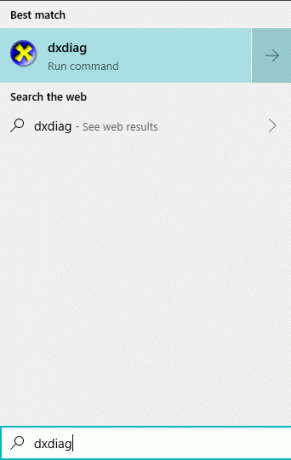
2.Se você encontrar o resultado da pesquisa, significa que o DirectX está instalado no seu computador. Para verificar sua versão, clique no botão entrar no resultado superior da sua pesquisa. Ferramenta de diagnóstico DirectX vai abrir.
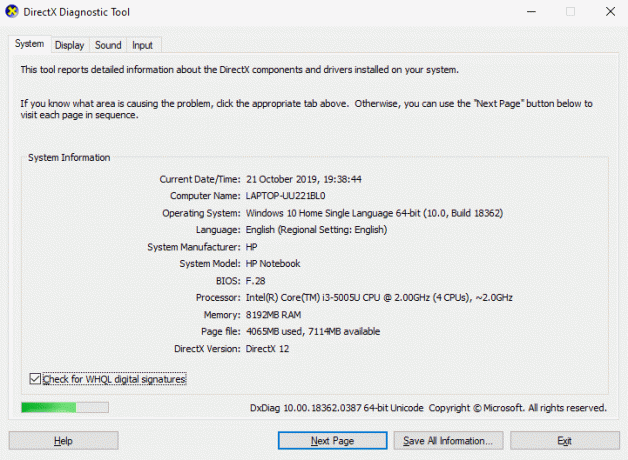
3. Visite o Sistema clicando no System aba disponível no menu superior.
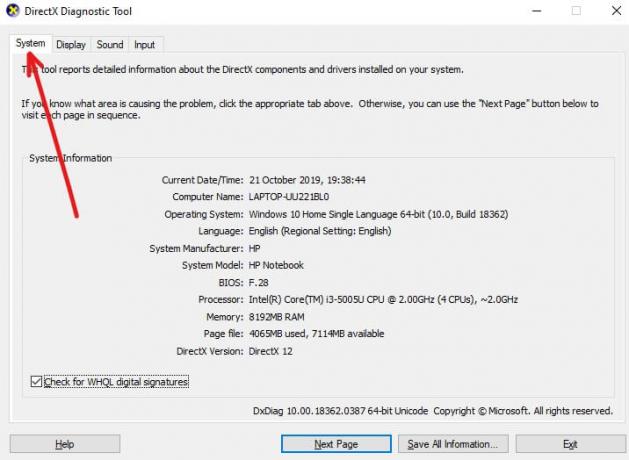
4. Procure o Versão DirectX onde você encontrará a versão do DirectX instalada no seu computador. Na imagem acima, o DirectX 12 está instalado.
3. Atualize o driver da placa gráfica
É possível que o problema de não conseguir instalar o DirectX em seu Windows 10 esteja surgindo devido a gráficos desatualizados ou corrompidos drivers da placa, como você sabe DirectX está relacionado a multimídia e qualquer problema na placa de vídeo levará a erro de instalação.
Portanto, ao atualizar o driver da placa gráfica, o erro de instalação do DirectX pode ser resolvido. Para atualizar o driver da placa gráfica, siga as etapas abaixo:
1.Abrir Gerenciador de Dispositivos pesquisando por ele usando o Barra de pesquisa.

2. Bata no botão entrar no resultado superior da sua pesquisa. Gerenciador de Dispositivos vai abrir.
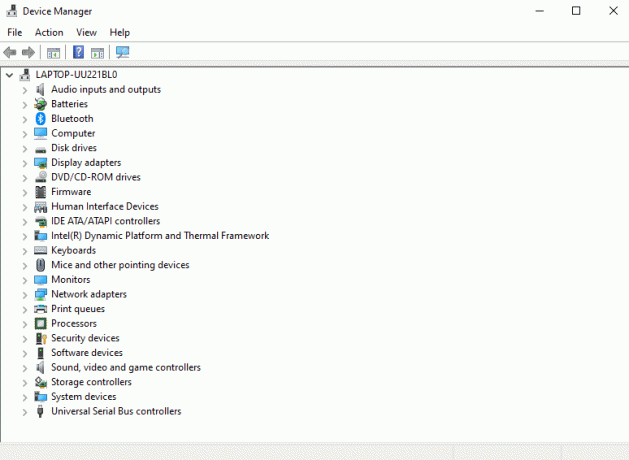
3. Sob Gerenciador de Dispositivos, localize e clique em Adaptadores de vídeo.
4. Sob adaptadores de vídeo, clique com o botão direito na sua placa de vídeo e clique em Atualize o driver.
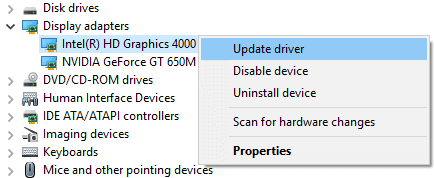
5.Escolher Procure automaticamente por software de driver atualizado opção para que o seu Windows possa procurar atualizações disponíveis automaticamente para o driver selecionado.

6. Seu Windows irá comece a procurar por atualizações.
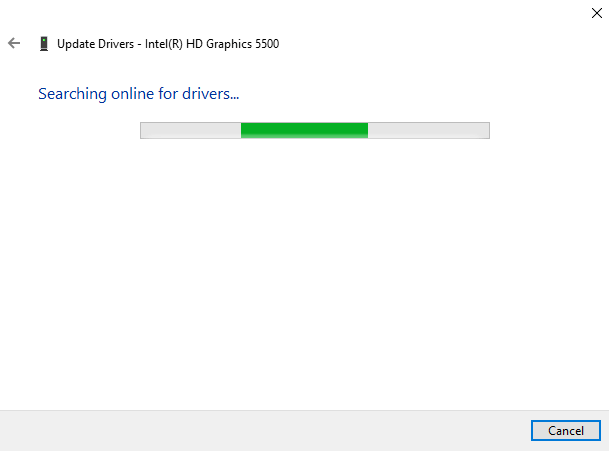
7.Se o Windows encontrar alguma atualização, ele começará a atualizá-la automaticamente.
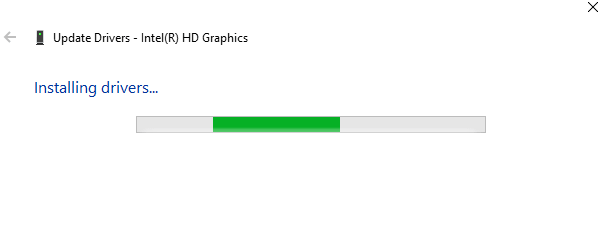
8. Depois que o Windows tiver atualizou com sucesso o seu driver, a caixa de diálogo mostrada abaixo aparecerá exibindo a mensagem de que O Windows atualizou seus drivers com sucesso.
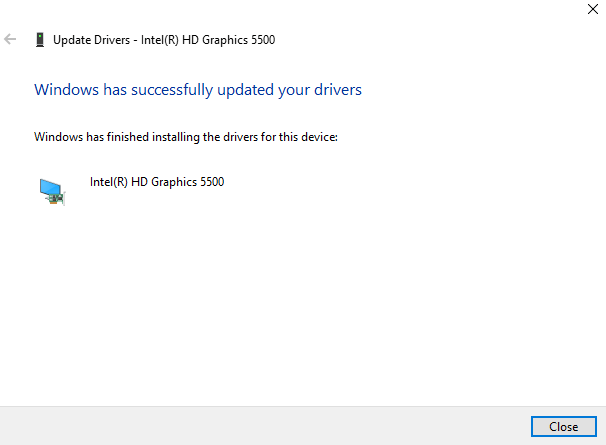
9. Se nenhuma atualização estiver disponível para o driver, a caixa de diálogo mostrada abaixo aparecerá exibindo a mensagem de que os melhores drivers para o seu dispositivo já estão instalados.
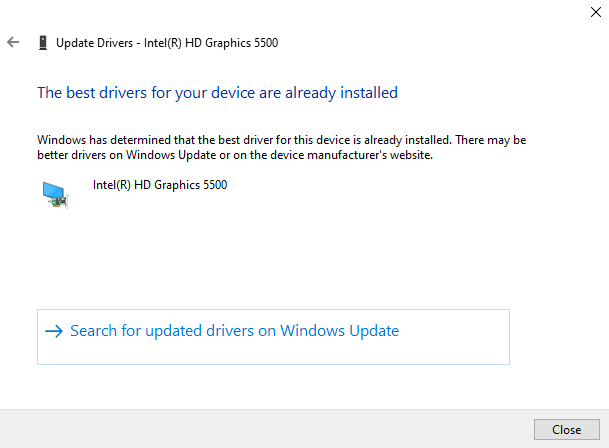
10.Uma vez que o driver da placa gráfica for atualizado com êxito, reinicie o computador.
Depois de concluir as etapas mencionadas acima, quando o computador reiniciar, tente instale o DirectX no seu Windows 10 novamente.
4. Reinstale uma das atualizações anteriores
Às vezes, as atualizações anteriores causam um problema ao instalar o DirectX no Windows 10. Se for esse o caso, você precisará desinstalar as atualizações anteriores e reinstalá-las novamente.
Para desinstalar as atualizações anteriores, siga as etapas mencionadas abaixo:
1. Pressione a tecla Windows + I para abrir as Configurações e clique em Atualização e segurança opção.

2. No menu à esquerda, clique em Atualização do Windows opção.
3. Em seguida, no status de atualização, clique em Veja o histórico de atualizações instaladas.

4. Sob Visualizar histórico de atualizações, Clique em Desinstale as atualizações.
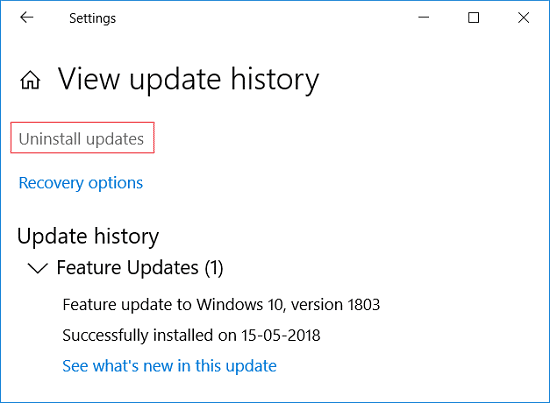
5. Uma página será aberta com todas as atualizações. Você tem que procurar pelo Atualização DirectX, e então você pode desinstalá-lo por clicando com o botão direito nessa atualização e escolhendo o opção de desinstalação.
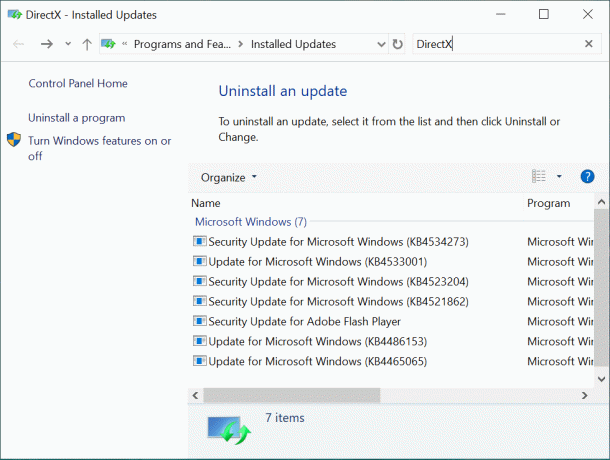
6. Uma vez que atualização está desinstalada, reiniciar seu computador.
Depois de concluir as etapas acima, assim que o computador reiniciar, a atualização anterior será desinstalada. Agora tente instalar o DirectX no Windows 10 e você poderá fazer isso.
5. Baixe Visual C ++ Redistributable
O redistribuível Visual C ++ é um componente vital do DirectX Windows 10. Portanto, se você estiver enfrentando algum erro ao instalar o DirectX no Windows 10, ele pode ser conectado ao Visual C ++ redistribuível. Ao baixar e reinstalar o Visual C ++ redistribuível para Windows 10, você poderá consertar a impossibilidade de instalar o problema do DirectX.
Para baixar e reinstalar o visual C ++ redistribuível, siga as etapas mencionadas abaixo:
1. Vá para o Site da Microsoft para baixar o pacote redistribuível do Visual C ++.
2. A tela mostrada abaixo será aberta.

3. Clique no Botão de download.

4. O página mostrada abaixo vai abrir.

5. Escolha o baixe de acordo com seu sistema operacional isto é, se você tiver um Sistema operacional de 64 bits então marque a caixa de seleção ao lado de x64.exe e se você tem um Sistema operacional de 32 bits então marque a caixa de seleção ao lado de vc_redist.x86.exe e clique Próximo botão disponível na parte inferior da página.
6. Seu versão selecionada do visual C ++ redistribuível começar a baixar.

7. Assim que o download for concluído, Duplo click no arquivo baixado.

8. Depois de concluir as etapas acima, tente reinstalar DirectX em seu Windows 10 e pode ser instalado sem criar nenhum erro.
6. Instale o .Net Framework usando o prompt de comando
.Net Framework também é uma das partes importantes do DirectX, e você pode estar enfrentando um erro ao instalar o DirectX por causa do .Net Framework. Portanto, tente resolver seu problema instalando o .Net Framework. Você pode instalar o .Net Framework facilmente usando o prompt de comando.
Para instalar o .Net Framework usando o prompt de comando, siga as etapas mencionadas abaixo:
1. Procure por prompt de comando usando a pesquisa do menu Iniciar.
2. Clique com o botão direito no prompt de comando do resultado da pesquisa e selecione Executar como administrador opção.

3.Clique em sim quando solicitada a confirmação e o Prompt de comando do administrador vai abrir.
4. Digite o comando mencionado abaixo no prompt de comando e pressione o botão Enter.
DISM / Online / Enable-Feature / FeatureName: NetFx3 / All / LimitAccess / Source: D: sourcessxs

6. O .Net Framework vai começar a baixar. A instalação começará automaticamente.
8. Assim que a instalação for concluída, reinicie o seu computador.
Depois de concluir as etapas acima, o .Net Framework será instalado e o erro DirectX também pode desaparecer. Agora, você poderá instalar o DirectX em seu PC com Windows 10 sem problemas.
Recomendado:
- Como configurar uma VPN no Windows 10
- Visualize facilmente a atividade do Chrome na linha do tempo do Windows 10
Felizmente, usando qualquer um dos métodos mencionados, você poderá correção Incapaz de instalar DirectX no Windows 10 problema, mas se você ainda tiver dúvidas sobre este tutorial, sinta-se à vontade para perguntá-las na seção de comentários.



